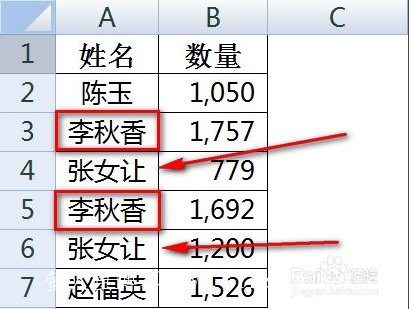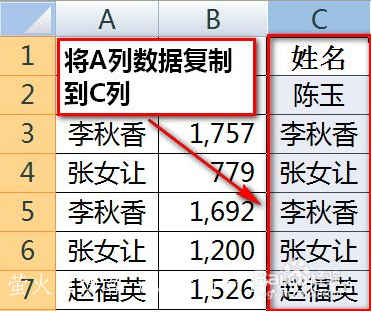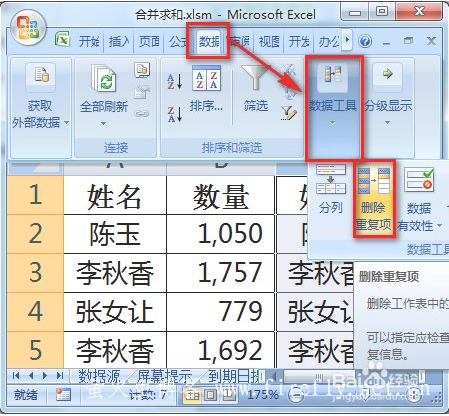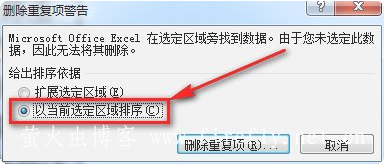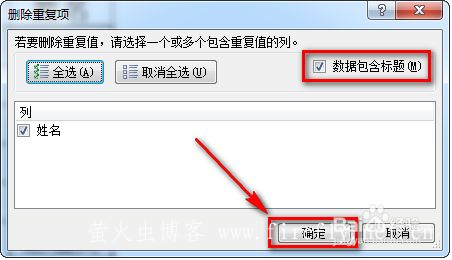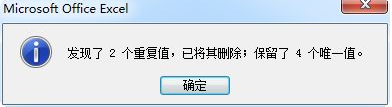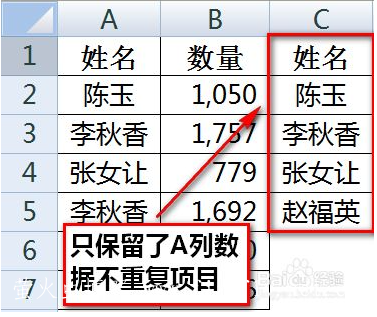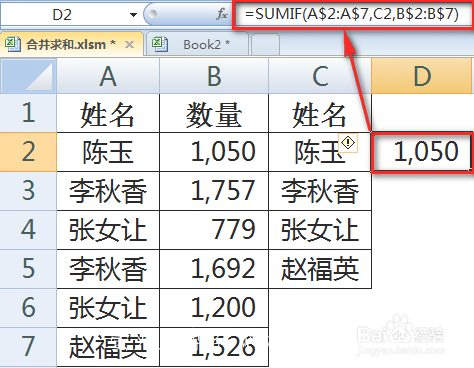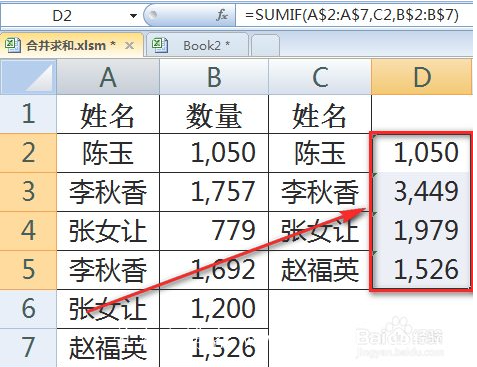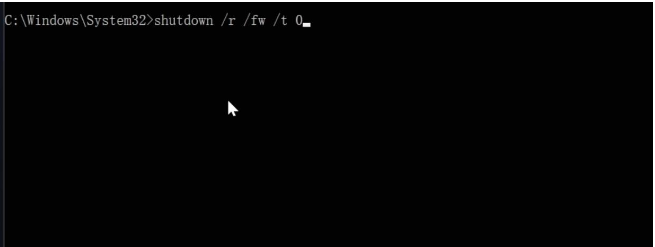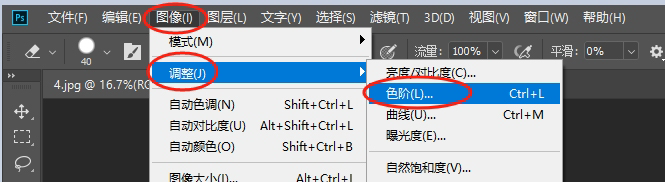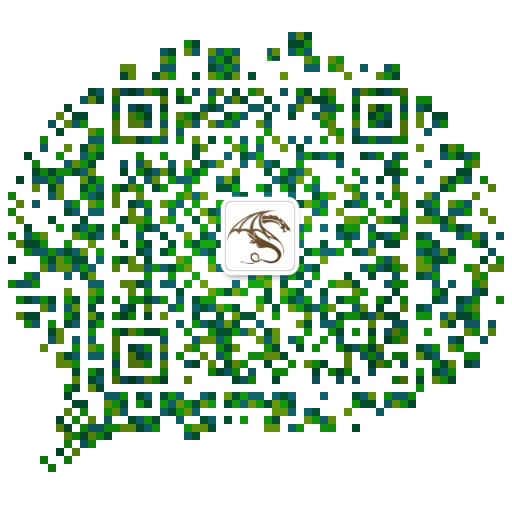类别:office / 日期:2021-06-03 / 浏览:1154 / 评论:0
先来看一下原始数据:
A列是姓名,有重复的项目。B列是数量。要求求得A列每个人的数量合计
首先,复制A列数据,粘贴到C列。
选中C列数据,选择【数据】-【删除重复项】。
选择【以当前选定区域排序】,然后点击【删除重复项】。
因为C列包含数据表头“姓名”,因此选择【数据包含标题】。
点击【确定】按钮后将删除C列数据的重复项,留下不重复结果如下图:
双击D2,输入公式=SUMIF(A$2:A$7,C2,B$2:B$7),回车并下拉填充公式就得到了想要的结果。
SUMIF函数的用法简介:
SUMIF函数的语法是这样的:=SUMIF(条件区域,条件,求和数据区域)
举例来说=SUMIF(A$2:A$7,C2,B$2:B$7),就是求A$2:A$7区域里等于C2单元格的值对应B$2:B$7数据的合计。